苹果手机的数据怎么备份 如何备份iPhone照片
苹果手机是许多人生活中不可或缺的一部分,其中存储着大量珍贵的数据,如照片、联系人、信息等,为了防止意外数据丢失,备份iPhone数据就显得尤为重要。备份iPhone照片是其中的重点之一,可以通过iCloud自动备份或通过连接电脑进行手动备份。无论选择哪种方式,都能保证数据的安全性和可靠性,让用户在意外情况下能够快速恢复数据。备份iPhone照片不仅能释放手机存储空间,还能保留珍贵的回忆和重要信息,让用户更加放心地使用手机。
如何备份iPhone照片
具体步骤:
1、使用iCloud备份数据,找到 iPhone 上的“设置”,点击打开,然后找到“iCloud”;

2、点击打开“iCloud”,下滑,选择“备份”;

3、选择打开“iCloud 云备份”。“iCloud 云备份”功能开启后,当设备接入电源、锁定且接入 Wi-Fi 时,将自动备份数据,如照片图库、账户信息、文稿、健康数据、HomeKit 配置和设置。当然,你也可以手动点击“立即备份”;
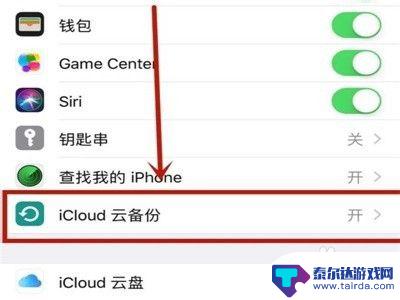
4、也可以用电脑端iTunes备份iPhone数据,使用 Lightning 数据连接 iPhone 与电脑,打开 iTuens 软件。等待 iTunes 识别 iPhone 后,点击左上角的“iPhone”图标;
 4相关内容未经授权抓取自百度经验
4相关内容未经授权抓取自百度经验5、在 iPhone 的管理界面摘要中,勾选“本电脑。然后”点击“立即备份”按钮。注:未备份之前,恢复备份为灰色不可用。另外如果发现不能备份的话,请在 iTunes 里用自己的 Apple ID 对当前电脑进行授权;
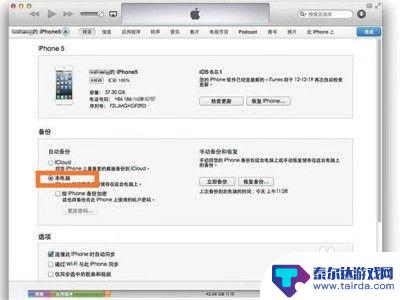
6、等待备份完成以后,会在 iTunes 上看到“恢复备份”为可用状态;
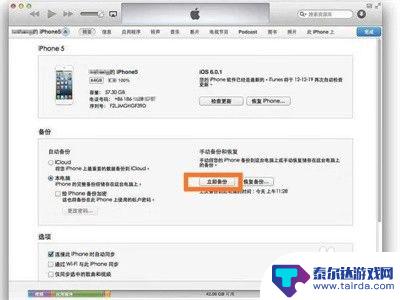
7、这样,两种备份方法就完成了,可以选择自己适合的备份方式备份。

以上就是苹果手机的数据怎么备份的全部内容,有需要的用户就可以根据小编的步骤进行操作了,希望能够对大家有所帮助。















